Faça uma verificação gratuita e verifique se o seu computador está infectado.
REMOVER AGORAPara usar a versão completa do produto, precisa de comprar uma licença para Combo Cleaner. 7 dias limitados para teste grátis disponível. O Combo Cleaner pertence e é operado por RCS LT, a empresa-mãe de PCRisk.
Instruções de remoção do redirecionamento Hibids10.Com
O que é hibids10.com?
Hibids10.com é um dos muitos sites, fraudulento (idêntico ao especial appdatum.com, special-news.online, limbotime.com, e outros), que é projetado para redirecionar os utilizadores para vários sites não fidedignos. É altamente possível que apenas um pequeno número de utilizadores o visitam intencionalmente. Na maioria dos casos, os utilizadores são redirecionados para hibids10.com por programas potencialmente indesejados (PPIs) que infiltram sistemas sem o consentimento do utilizador. Esses PPIs exibem anúncios intrusivos, má utilização de recursos do sistema e recolhem de dados.
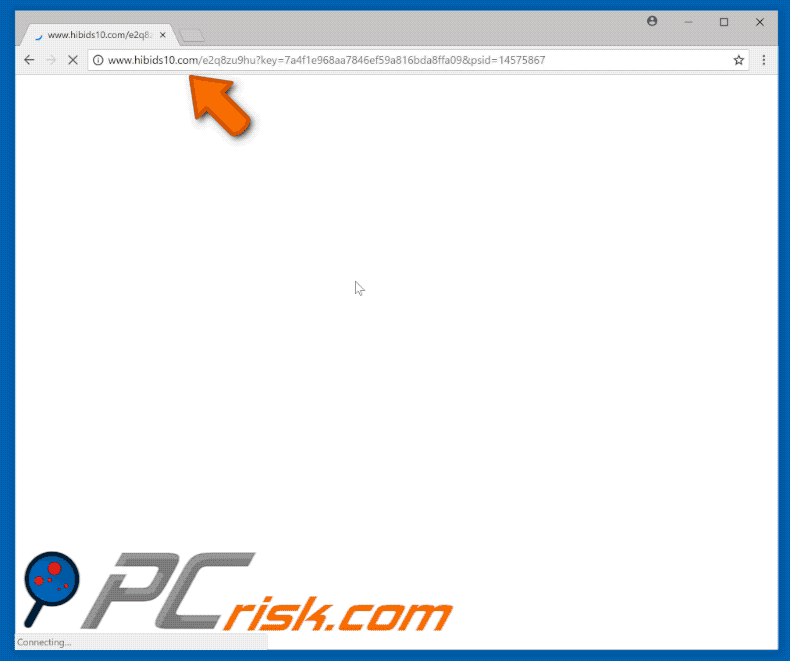
Assim que que um programa potencialmente indesejado se infiltra no sistema, ocasionalmente abre uma nova janela do navegador ou um separador e força os utilizadores a visitar o site fraudulento hibids10.com. fraudulento. Visitar este site redireciona os utilizadores para outros (geralmente dois ou três) sites não fidedignos, que muitas vezes contêm conteúdo mal-intencionado. Obter redirecionamentos para tais sites podem resultar em infecções de computador de alto risco. Além disso, programas potencialmente indesejados exibem vários anúncios intrusivos em formas de cupões, pop-ups, banners, pesquisas e assim por diante. Esses anúncios, como regra, são exibidos através de ferramentas que permitem a colocação de conteúdo gráfico de terceiros e ocultam o conteúdo subjacente de qualquer website visitado. Depois de clicado, podem redirecionar os utilizadores para diversos (não fidedigno) websites fraudulentos ou mesmo executar scripts que são projetados para descarregar e instalar os programas potencialmente indesejados. Além disso, programas potencialmente indesejados que recolhem informações do sistema pelo utilizador (endereços IP, geo-localização, teclas, pesquisas, sites visitados, etc.) que podem conter algumas informações pessoais ou confidenciais. Quando recolhida, esta informação é partilhada com terceiros (potencialmente criminosos virtuais) e usada para gerar rendimento. A partilha de tais informações pode causar problemas de privacidade ou até mesmo roubo de identidade. Além disso, alguns PPIs tendem a executar vários processos em segundo plano que possam afetar o desempenho do computador/para torná-lo mais lento. É por isso que recomendamos desinstalar os programas potencialmente indesejados, o mais rapidamente possível.
| Nome | hibids10.com pop-up |
| Tipo de Ameaça | Adware, Anúncios indesejados ou vírus pop-up |
| Sintomas | Ver anúncios não originários dos sites a partir dos quais está a navegar. Anúncios pop-up intrusivos. Diminuição da velocidade de navegação na Internet. |
| Métodos de distribuição | Anúncios pop-up enganosos, instaladores de software gratuito (agregação), instaladores de flash player falsos. |
| Danos | Diminuição do desempenho do computador, rastreio do navegador - problemas de privacidade, possíveis infecções adicionais por malware. |
| Remoção |
Para eliminar possíveis infecções por malware, verifique o seu computador com software antivírus legítimo. Os nossos investigadores de segurança recomendam a utilização do Combo Cleaner. Descarregar Combo CleanerO verificador gratuito verifica se o seu computador está infectado. Para usar a versão completa do produto, precisa de comprar uma licença para Combo Cleaner. 7 dias limitados para teste grátis disponível. O Combo Cleaner pertence e é operado por RCS LT, a empresa-mãe de PCRisk. |
A maioria dos PPIs são exatamente os mesmos e partilham um objetivo idêntico - para gerar rendimento através da recolha de informações, fornecendo vários anúncios intrusivos, e causando redirecionamentos indesejados. Os desenvolvedores de software tentar enganar os utilizadores a descarregar esses programas potencialmente indesejados, exibem diversos recursos "útil" (ou ferramentas), no entanto, apenas alguns PPIs não acrescentam qualquer valor real para os utilizadores regulares ou fornecer a funcionalidade prometida.
Como foi o adware instalado no meu computador?
Um grande número de programas potencialmente indesejados realmente tem websites oficiais onde podem ser descarregues. No entanto, a maioria dos utilizadores instala-os através de anúncios intrusivos ou quando os desenvolvedores usam um método de marketing fraudulento denominado "agregação". É um método de agregação que sorrateiramente instala software (programas potencialmente indesejados) com outros (especialmente regulares de software grátis) que os utilizadores descarregam da Internet. Normalmente, esses programas associados estão ocultos nas configurações "Avançadas", "Personalizadas" e outras definições do processo de instalação. Os desenvolvedores evitam revelar estas instalações adequadamente e utilizar instalações descuidadas para sua vantagem.
Como evitar a instalação de aplicações potencialmente indesejadas?
Agora que sabe como são instalados, é mais fácil compreender como evitar essas instalações. Use sempre fontes oficiais apenas e de confiança ao fazer descarregamento de algum software, evite o uso de torrents ou descarregadores/instaladores de terceiros. Não salte as etapas de instalação do software, demore o seu tempo e verifique todas as configurações "Personalizadas", "Avançadas" e em outras partes dos processos de instalação e desmarque cada oferta ou software adicional que não deseja instalar. Recomenda-se tomar precauções ao navegar na web (clique em anúncios). Evite clicar em anúncios intrusivos, especialmente quando visitar sites duvidosos. Se acontecer de clicar em algum anúncio redirecionado para o site não fidedigno (como jogos, pornografia, namoro adulto e assim por diante), feche-o imediatamente e verifique se não há novas suspeitas e extensões, plug-ins ou add-ons instalados no seu navegador web ou programas no seu computador. Se encontrar algum, desinstale-os o mais rapidamente possível. Se o seu computador já está infectado com aplicações mal-intencionadas, recomendamos fazer a verificação com Combo Cleaner Antivirus para Windows para eliminá-las automaticamente.
Remoção automática instantânea do malware:
A remoção manual de ameaças pode ser um processo moroso e complicado que requer conhecimentos informáticos avançados. O Combo Cleaner é uma ferramenta profissional de remoção automática do malware que é recomendada para se livrar do malware. Descarregue-a clicando no botão abaixo:
DESCARREGAR Combo CleanerAo descarregar qualquer software listado no nosso website, concorda com a nossa Política de Privacidade e Termos de Uso. Para usar a versão completa do produto, precisa de comprar uma licença para Combo Cleaner. 7 dias limitados para teste grátis disponível. O Combo Cleaner pertence e é operado por RCS LT, a empresa-mãe de PCRisk.
Menu Rápido:
- O que é hibids10.com?
- PASSO 1. Desinstale as aplicações adware a usar o Painel de Controlo.
- PASSO 2. Remova o adware do Internet Explorer.
- PASSO 3. Remova os plug-ins do Google Chrome.
- PASSO 4. Remova as extensões de tipo adware do Mozilla Firefox.
- PASSO 5. Remova extensões maliciosas do Safari.
- PASSO 6. Remova plug-ins fraudulentos do Microsoft Edge.
Remoção de Adware:
Utilizadores Windows 10:

Clique com o botão direito do rato no canto inferior esquerdo do ecrã, seleccione Painel de Controlo no Menu de Acesso Rápido. Na janela aberta, escolha Desinstalar um Programa.
Utilizadores Windows 7:

Clique Início ("Logo Windows" no canto inferior esquerdo do seu ambiente de trabalho), escolha o Painel de Controlo. Localize Programas e clique em Desinstalar um programa.
Utilizadores macOS (OSX):

Clique Finder, na janela aberta selecione Aplicações. Arraste a app da pasta das Aplicações para a Reciclagem (localizado em Dock), e depois clique com o botão direito no botão da Reciclagem e selecione Esvaziar Reciclagem.
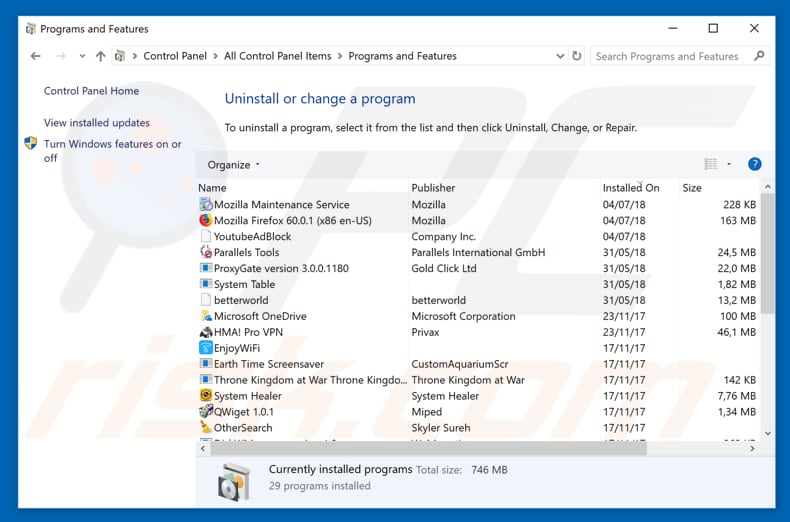
Na janela de desinstalação de programas, procure por qualquer programa potencialmente indesejado, selecione essa entrada e clique em "Desinstalar" ou "Remover".
Após a desinstalação do programa potencialmente indesejado que causa a hibids10.com redirecionamentos, analise o seu computador para os restantes componentes indesejados ou possíveis infecções por malware. Para analisar o seu computador, use o software de remoção de malware.
DESCARREGAR removedor de infeções por malware
Combo Cleaner faz uma verificação se o seu computador estiver infetado. Para usar a versão completa do produto, precisa de comprar uma licença para Combo Cleaner. 7 dias limitados para teste grátis disponível. O Combo Cleaner pertence e é operado por RCS LT, a empresa-mãe de PCRisk.
Remova o adware dos navegadores de Internet:
O vídeo demonstra como remover add-ons potencialmente indesejados do navegador:
 Remova os add-ons fraudulentos do Internet Explorer:
Remova os add-ons fraudulentos do Internet Explorer:
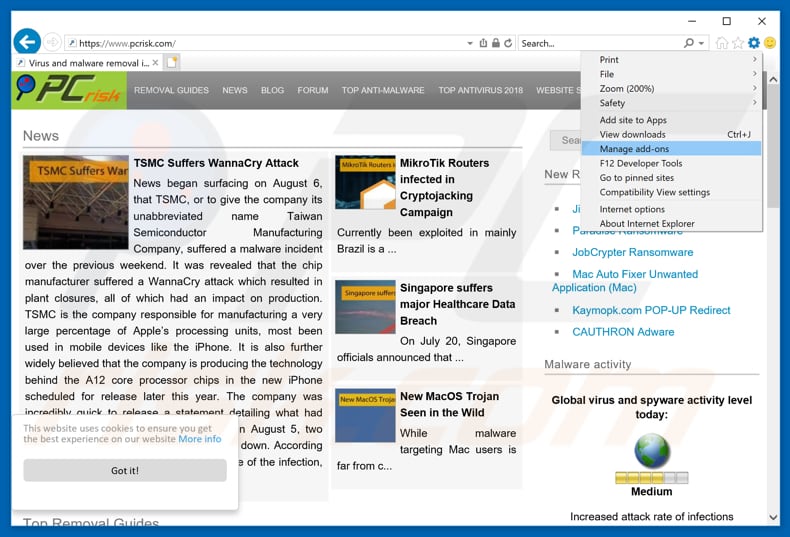
Clique no ícone opções ![]() do Internet Explorer (ícone no canto superior direito do Internet Explorer), selecione "Gerir Add-ons". Procure extensões de navegador eventuais suspeitas recentemente instaladas, selecione essa entrada e clique em "Remover".
do Internet Explorer (ícone no canto superior direito do Internet Explorer), selecione "Gerir Add-ons". Procure extensões de navegador eventuais suspeitas recentemente instaladas, selecione essa entrada e clique em "Remover".
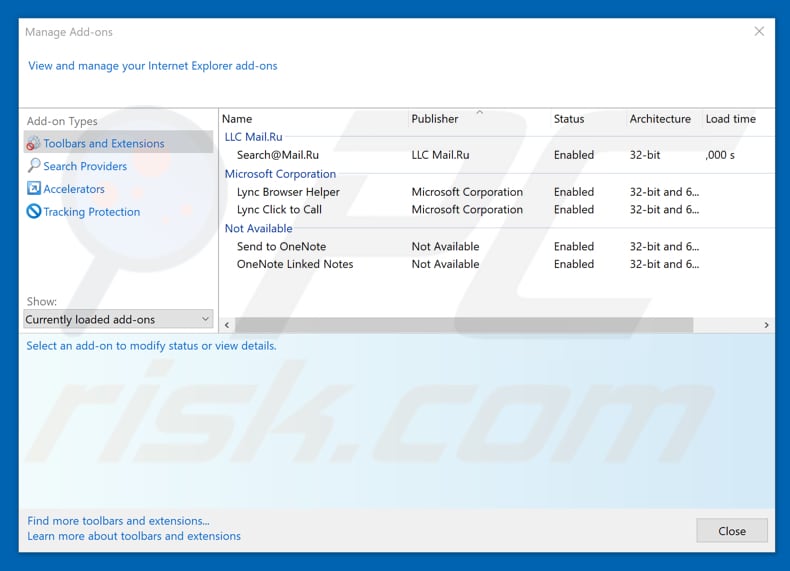
Método opcional:
Se continuar a ter problemas com a remoção do hibids10.com pop-up, pode repor as suas definições padrão do Internet Explorer.
Utilizadores Windows XP: Clique em Iniciar, clique em Executar, na janela aberta, digite inetcpl.cpl. Na janela aberta clique no separador Avançado, e depois clique em Repor.

Utilizadores Windows Vista e Windows 7: Clique no logo do Windows, na caixa de pesquisa iniciar, escreva inetcpl. cpl e clique em entrar. Na janela aberta clique no separador Avançado e depois clique em Repor.

Utilizadores Windows 8: Abra o Internet Explorer e clique no ícone da ferramenta. Selecione Opções da Internet.

Na janela aberta, selecione o separador Avançado.

Clique no botão Repor.

Confirme que pretende redefinir as configurações do Internet Explorer para padrão clicando no botão Repor.

 Remova as extensões fraudulentas do Google Chrome:
Remova as extensões fraudulentas do Google Chrome:
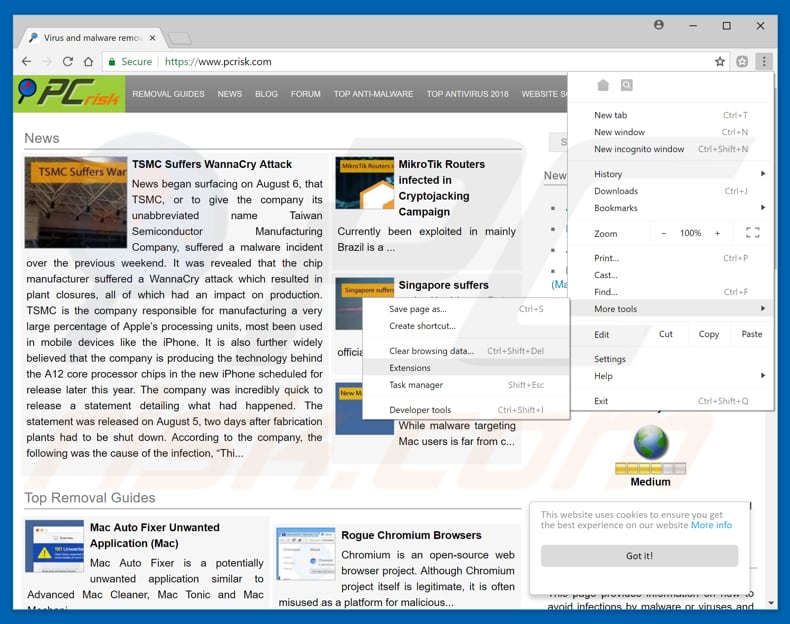
Clique no ícone do menu do Chrome Google ![]() (ícone do menu no canto superior direito do Google Chrome), selecione "ferramentas" e clique em "extensões". Localize todos os add-ons de navegador suspeitos recentemente instalado e remova-os.
(ícone do menu no canto superior direito do Google Chrome), selecione "ferramentas" e clique em "extensões". Localize todos os add-ons de navegador suspeitos recentemente instalado e remova-os.
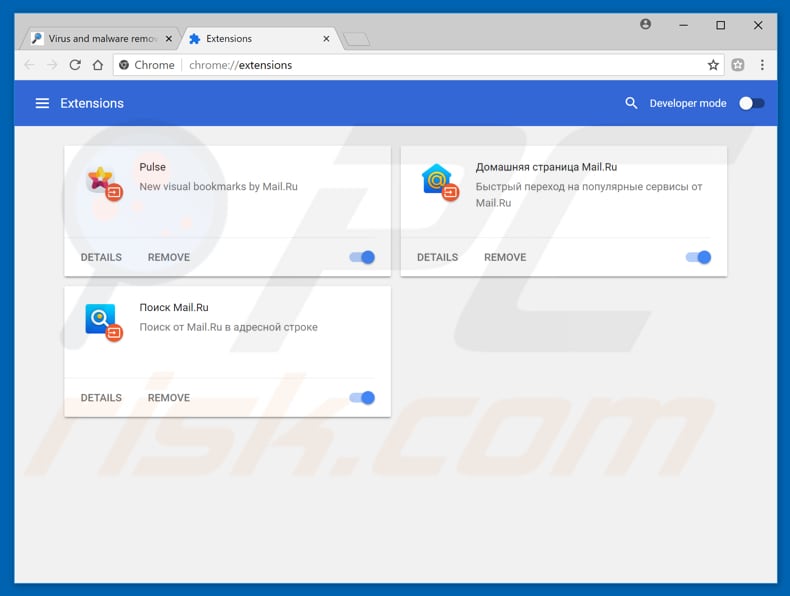
Método opcional:
Se continuar a ter problemas com a remoção do hibids10.com pop-up, reinicie as configurações do navegador do Google Chrome. Clique no Chrome menu icon ![]() (no canto superior direito do Google Chrome) e selecione Settings. Faça scroll para o fundo do ecrã. Clique em Advanced… link.
(no canto superior direito do Google Chrome) e selecione Settings. Faça scroll para o fundo do ecrã. Clique em Advanced… link.

Depois de descer para a parte de baixo do ecrã, clique no botão Reset (Restore settings to their original defaults).

Na janela aberta, confirme que deseja redefinir as configurações do Google Chrome para o padrão, clicando no botão Reset.

 Remova os plug-ins fraudulentos do Mozilla Firefox:
Remova os plug-ins fraudulentos do Mozilla Firefox:
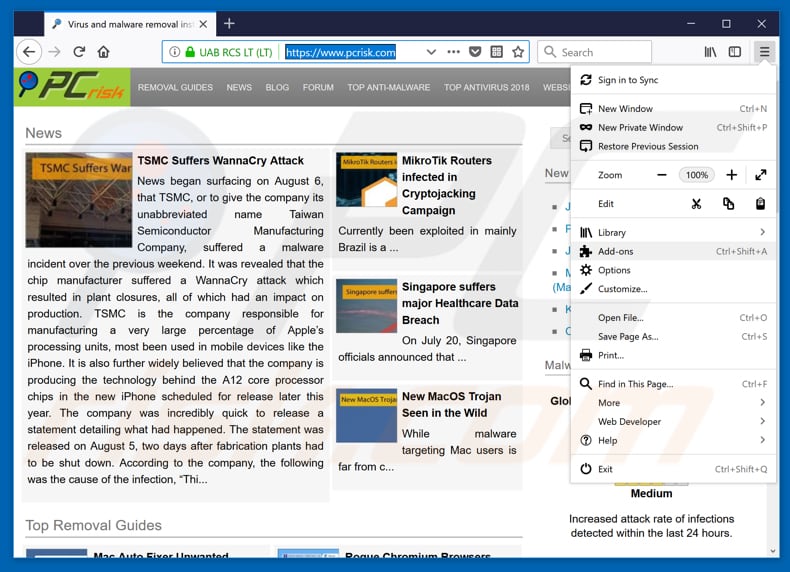
Clique no ícone de menu do Firefox ![]() (no canto superior direito da janela principal), selecione "Add-ons". Clique em "extensões", na janela aberta, remova todos os plug-ins de navegador suspeitos recentemente instalados.
(no canto superior direito da janela principal), selecione "Add-ons". Clique em "extensões", na janela aberta, remova todos os plug-ins de navegador suspeitos recentemente instalados.
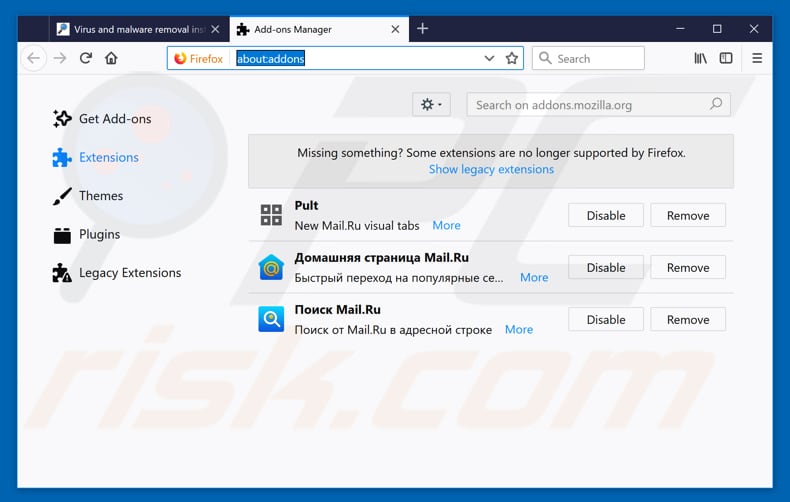
Método opcional:
Os utilizadores de computador que estão a ter problemas com a remoção dos hibids10.com pop-up, podem repor as suas definições do Mozilla Firefox. Abra o Mozilla Firefox, no canto superior direito da janela principal clique no menu Firefox ![]() , na caixa do menu suspenso escolha Menu de Ajuda Aberto e selecione o menu de ajuda firefox
, na caixa do menu suspenso escolha Menu de Ajuda Aberto e selecione o menu de ajuda firefox ![]() .
.

Selecione Informação de Soluções de Problemas.

Na janela aberta, clique no botão Repor Firefox.

Nas janelas abertas confirme que quer restaurar as suas configurações do Mozilla Firefox para padrão, clicando no botão Repor.

 Remova extensões fraudulentas do Safari:
Remova extensões fraudulentas do Safari:

Certifique-se de que o seu navegador Safari está ativo, clique no menu Safari, e selecione Preferências….

Na janela aberta clique em Extensões, localize qualquer extensão suspeita instalada, selecione-a e clique Desinstalar.
Método opcional:
Certifique-se de que o seu navegador Safari está ativo e clique no menu Safari. Do menu suspenso, selecione Limpar Histórico e Dados dos Sites.

Na janela aberta selecione histórico todo e clique no botão Limpar Histórico.

 Remova as extensões maliciosas do Microsoft Edge:
Remova as extensões maliciosas do Microsoft Edge:

Clique no ícone do menu Edge ![]() (chromium) (no canto superior direito do Microsoft Edge), selecione "Extensões". Localize todos os add-ons suspeitos de instalar recentemente e clique em "Remover" abaixo dos nomes.
(chromium) (no canto superior direito do Microsoft Edge), selecione "Extensões". Localize todos os add-ons suspeitos de instalar recentemente e clique em "Remover" abaixo dos nomes.

Método opcional:
Se continuar a ter problemas com a remoção do hibids10.com pop-up, redefina as configurações do navegador Microsoft Edge. Clique no ícone do menu Edge ![]() (chromium) (no canto superior direito do Microsoft Edge) e selecione Configurações.
(chromium) (no canto superior direito do Microsoft Edge) e selecione Configurações.

No menu de configurações aberto, selecione Redefinir configurações.

Selecione Restaurar configurações para os seus valores padrão. Na janela aberta, confirme que deseja redefinir as configurações do Microsoft Edge para o padrão, clicando no botão Redefinir.

- Se isso não ajudou, siga estas instruções alternativas, explicando como redefinir o navegador Microsoft Edge.
Resumo:
 Mais comumente, o adware ou aplicações potencialmente indesejadas infiltram-se nos navegadores de Internet do utilizadores através de descarregamentos de software gratuito. Note que a fonte mais segura para fazer o descarregamento do software gratuito é que é o website dos desenvolvedores. Para evitar a instalação deste adware, deve prestar muita atenção ao descarregar e instalar o software gratuito. Ao instalar o programa gratuito já descarregue escolha as opções de instalação personalizada ou avançada - esta etapa irá revelar todos as aplicações potencialmente indesejadas que estão a ser instaladas juntamente com o seu programa gratuito escolhido.
Mais comumente, o adware ou aplicações potencialmente indesejadas infiltram-se nos navegadores de Internet do utilizadores através de descarregamentos de software gratuito. Note que a fonte mais segura para fazer o descarregamento do software gratuito é que é o website dos desenvolvedores. Para evitar a instalação deste adware, deve prestar muita atenção ao descarregar e instalar o software gratuito. Ao instalar o programa gratuito já descarregue escolha as opções de instalação personalizada ou avançada - esta etapa irá revelar todos as aplicações potencialmente indesejadas que estão a ser instaladas juntamente com o seu programa gratuito escolhido.
Ajuda na remoção:
Se estiver a experienciar problemas ao tentar remover hibids10.com pop-up a partir do seu computador, por favor, peça ajuda no nosso fórum de remoção de malware.
Deixe um comentário:
Se tiver informações adicionais sobre hibids10.com pop-up ou a sua remoção por favor, partilhe o seu conhecimento na secção de comentários abaixo.
Fonte: https://www.pcrisk.com/removal-guides/13305-hibids10-com-pop-up-redirect
Partilhar:

Tomas Meskauskas
Pesquisador especialista em segurança, analista profissional de malware
Sou um apaixonado por segurança e tecnologia de computadores. Tenho experiência de mais de 10 anos a trabalhar em diversas empresas relacionadas à resolução de problemas técnicas e segurança na Internet. Tenho trabalhado como autor e editor para PCrisk desde 2010. Siga-me no Twitter e no LinkedIn para manter-se informado sobre as mais recentes ameaças à segurança on-line.
O portal de segurança PCrisk é fornecido pela empresa RCS LT.
Pesquisadores de segurança uniram forças para ajudar a educar os utilizadores de computadores sobre as mais recentes ameaças à segurança online. Mais informações sobre a empresa RCS LT.
Os nossos guias de remoção de malware são gratuitos. Contudo, se quiser continuar a ajudar-nos, pode-nos enviar uma ajuda, sob a forma de doação.
DoarO portal de segurança PCrisk é fornecido pela empresa RCS LT.
Pesquisadores de segurança uniram forças para ajudar a educar os utilizadores de computadores sobre as mais recentes ameaças à segurança online. Mais informações sobre a empresa RCS LT.
Os nossos guias de remoção de malware são gratuitos. Contudo, se quiser continuar a ajudar-nos, pode-nos enviar uma ajuda, sob a forma de doação.
Doar
▼ Mostrar comentários